Desktop Info ist ein anpassbares Systemüberwachungs-Widget für Windows
- Kategorie: Software
Werkzeuge wie Thilmera7 und die beliebte Linux-App Conky sind nicht nur deshalb beliebt, weil sie die Systemkomponenten überwachen können, sondern auch, weil sie sehr anpassbar sind. Desktop Info ist vergleichbar mit ihnen und auch eine kostenlose Anwendung.

Das Programm ist portabel, dh Sie können das Archiv extrahieren und ausführen. Sie werden es nicht in der Taskleiste oder in der Taskleiste oder im Programmumschalter (Alt-Tab) sehen: Es ist ein Desktop-Widget.
Hinweis : Wenn Sie die Option 'Desktop anzeigen' verwenden, wird das Widget ausgeblendet (der Entwickler gibt an, dass dies der Fehler des Betriebssystems ist). Daher müssen Sie Ihre Anwendungen minimieren. So habe ich es verwendet: Klicken Sie auf Desktop anzeigen, wechseln Sie zu einem anderen Programm und minimieren Sie es.
Die Anwendung hat einen transparenten Hintergrund, auf dem verschiedene Daten angezeigt werden. Das aktuelle Datum und die aktuelle Uhrzeit werden oben im Widget angezeigt. Darunter befindet sich die CPU-Auslastung, die als Text angezeigt wird, und ein Diagramm, das in Echtzeit aktualisiert wird.
Als nächstes folgt der RAM-Bereich, der nur im Text angezeigt wird. Sie können die verwendete / Gesamtmenge an RAM, den obersten Speicher, d. H. Das Programm, das den meisten Speicher verwendet, sowie einen Zähler für Seitenfehler / Sek. Sehen.
Das Widget listet auch jedes an den Computer angeschlossene Laufwerk mit dem freien / gesamten Speicherplatz, dem Prozentsatz des verwendeten Speicherplatzes und einer Leiste auf, die den verwendeten / freien Speicherplatz angibt. Die Lese- / Schreibgeschwindigkeiten jedes Laufwerks werden unter seiner Laufwerksleiste angezeigt.
Wie greifen Sie auf die Programmoptionen zu oder beenden das Widget? Der transparente Hintergrund von Desktop Info macht es schwierig. Sie müssen mit der rechten Maustaste auf ein visuelles Element in der Benutzeroberfläche klicken. Versuchen Sie dies mit einem der angezeigten Texte, und oft funktioniert es einfach nicht. Der einfachste Weg, auf das Kontextmenü zuzugreifen, besteht darin, mit der rechten Maustaste auf die Navigationsschaltfläche (die quadratische Schaltfläche unten) oder auf eine der Laufwerksnutzungsleisten zu klicken. Dies hat bei mir jedes Mal funktioniert.

Erweiterte Optionen
Wählen Sie die 'Konfiguration' aus dem Kontextmenü oder öffnen Sie einfach die Datei desktopinfo.ini aus dem Verzeichnis der Anwendung. Dies ist die einzige Möglichkeit, die Programmoptionen zu bearbeiten. Das Widget ist ein schwebendes Bedienfeld. Verwenden Sie denselben Trick (klicken und halten Sie auf die Laufwerksleiste) und bewegen Sie es über den Bildschirm. Die Position wird jedoch nicht gespeichert, sodass Sie die Position manuell mithilfe der INI-Datei festlegen müssen. Desktop-Informationen können über die Befehlszeile gestartet werden. Verwenden Sie den Parameter / f, um sie als Fensteranwendung zu öffnen, und diese bleibt erhalten.

Sie können den Schrifttyp und die Größe des angezeigten Texts bearbeiten. Jeder Abschnitt, den Sie im Widget sehen, ist ein Element, und eine Reihe von Elementen bildet eine 'Seite'. Mit der INI-Konfigurationsdatei können Sie bis zu 9 Seiten hinzufügen. Der Ordner des Programms enthält auch eine Advanced.ini mit mehr vorgefertigten Seiten. Wenn Sie diese verwenden möchten, benennen Sie sie einfach in desktopinfo.ini um und löschen Sie die andere. Es gibt viele weitere Optionen, die Sie hinzufügen können, z. B. das Festlegen eines Hintergrundbilds als Kopfzeile, das Ändern der Farben der Balken, das Anzeigen verschiedener Metriken usw. Weitere Informationen zum Anpassen des Widgets finden Sie im Handbuch (PDF).
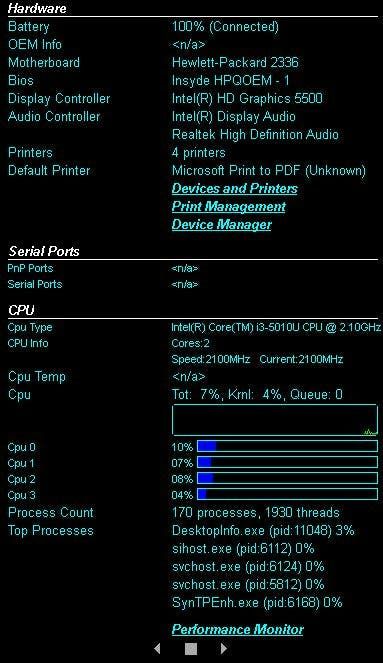
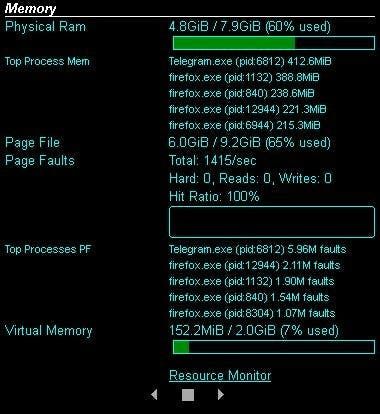
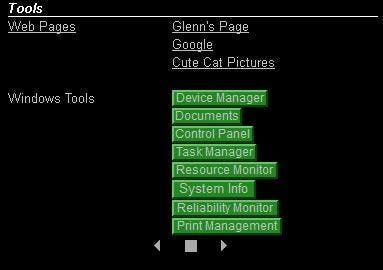
Der Speicherbedarf von Desktop Info ist vernachlässigbar, was es sehr nützlich macht, die Hardware des Systems zu überwachen. Dieses Tool ist nicht dazu gedacht, die Thermik Ihres Systems zu überwachen, daher benötigen Gamer möglicherweise nichts.
Die Anwendung wurde von Glenn Delahoy, dem Entwickler von Snappy Driver Installer Origin .

Desktop-Info
Für Windows
Jetzt downloaden